SONIA

![]() Vertaald naar Frans door Manou
Vertaald naar Frans door Manou![]() Vertaald naar Engels door Dennis Robinson
Vertaald naar Engels door Dennis Robinson![]() Vertaald naar Duits door Elfe (Alex Stenzel)
Vertaald naar Duits door Elfe (Alex Stenzel)
Deze tutorial is bedacht en geschreven door Karin 03-04-2021, de © is van mij.
Het is niet toegestaan deze of delen hiervan te kopiëren te linken en/of ergens anders te plaatsen zonder mijn toestemming.
De tutorial is geschreven met PSP19 (X9) maar kan ook met andere versies gemaakt worden.
Als deze les op een andere les lijkt is dat louter toeval.
De © van de gebruikte materialen is voor de rechtmatige eigenaren en de tubemaaksters.
Tube Maryse deco
Mask van Narah , Crea Tine , Graphics Beatrice
Mijn hoofdtube Verymany, niet bijgevoegd
Open het materiaal in PSP / Dupliceer met Shift+D / Sluit de originelen.
Gebruikte Filters:
AP01 Innovations – Lines Silverlining
Grahphic Plus – Cross shadow
Alien skin Eyecandy 5 – Impact – glass
Mura’s Filter meister – Perspective tiling
Italian Editors effect – Picture in Picture
Simple – Top left mirror
Toadies – What are you, Ommadawn, Picasso another world
Lotis Filter – Mosaic Toolkit Plus v2.55a – -b9d Feb-10-10
———-
De tutorial is geschreven met deze kleuren en materialen.
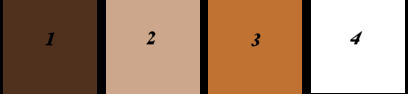
Als je eigen kleuren en/of materialen gebruikt kan het zijn dat je moet spelen met de Mengmodus en/of Laagdekking.
———-
Download hier je materialen:
____
Punt 1
Open je bestand alfa_Sonia, Venster – Dupliceren (of gebruik Shift+D).
Sluit het origineel we werken op de kopie.
Vul met je kleur 1.
Punt 2
Effecten – Insteekfilters – Grahphic Plus – Cross shadow
Alle schuifjes op 50 en de onderste 2 op 128
Effecten – Insteekfilters – Italian Editors effect – Picture in Picture
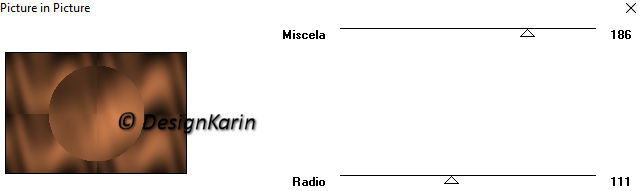
Effecten – Randeffecten – Sterker accentueren
Punt 3
Lagen – Dupliceren
Effecten – Insteekfilters – Mura’s Meister – Perspective tiling
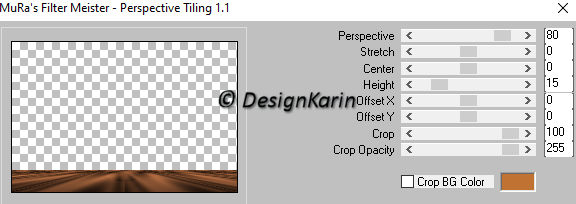
Lagen – Nieuwe rasterlaag
Vul met kleur 3
Uit afbeelding – Narah mask 0847
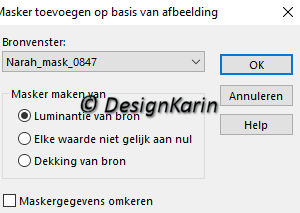
Groep samenvoegen
Effecten -Randeffecten – Sterker accentueren
Effecten – Insteekfilters – Mura’s Meister – Perspective tiling
Instelling staat nog goed.
Lagen – Samenvoegen – Omlaag samenvoegen
Effecten – 3D Effecten – Slagschaduw
Horizontaal en Vertikaal op 3, Dekking op 80, Vervagen op 30, kleur zwart
Punt 4
Afbeelding – Vrij roteren – Links en 90 aangevinkt
Objecten – Uitlijnen – Verticaal centreren
Objecten – Uitlijnen – Links
Effecten – 3D Effecten – Slagschaduw
Horizontaal en Vertikaal op minus -3, Dekking op 80, Vervagen op 30, kleur zwart
Effecten – Insteekfilters – Simple – Top left mirror
Punt 5
Lagen – Dupliceren
Activeer de middelste laag
Effecten – Insteekfilters – Toadies – What are you
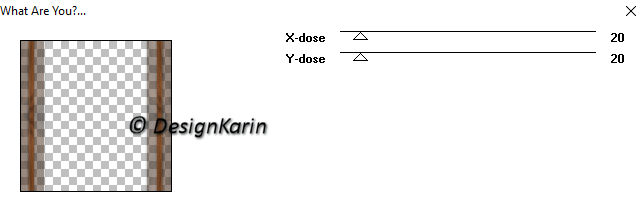
Effecten -Randeffecten – Accentueren
Aanpassen – Eenstaps fotocorrectie
Punt 6
Activeer de ondsterste laag in je lagenpalet
Lagen – Nieuwe rasterlaag
Vul met kleur 2
Lagen – Nieuwe maskerlaag – Uit afbeelding – creatine tine mask
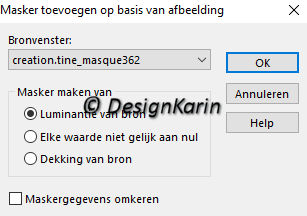
Lagen – Samenvoegen – Groep samenvoegen
Effecten – 3D Effecten – Slagschaduw
Horizontaal en Vertikaal op minus -3, Dekking op 80, Vervagen op 30, kleur zwart
Effecten – Randeffecten – Sterker accentueren
Punt 7
Lagen – Nieuwe rasterlaag
Vul met kleur 2
Lagen – Nieuwe maskerlaag – Uit afbeelding – mask 60gb-2017
Instellingen staan goed
Lagen – Samenvoegen – Groep samenvoegen
Lagen – dupliceren
Lagen – Samenvoegen – Omlaag samenvoegen
Effecten – 3D Effecten – Slagschaduw
Horizontaal en Vertikaal op minus -3, Dekking op 80, Vervagen op 30, kleur zwart
Activeer de bovenste laag in je lagenpalet
Punt 8
Lagen – Nieuwe rasterlaag
Vul je laag met het volgende verloop, VG kleur 1 en AG kleur 3
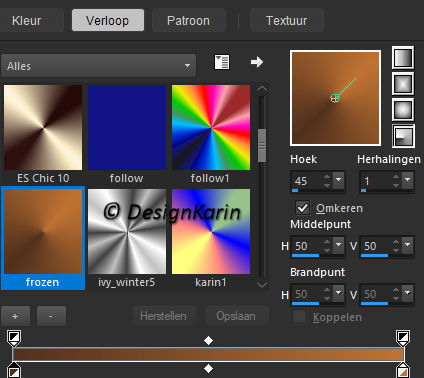
Effecten – Insteekfilters – Toadies – Ommadawn
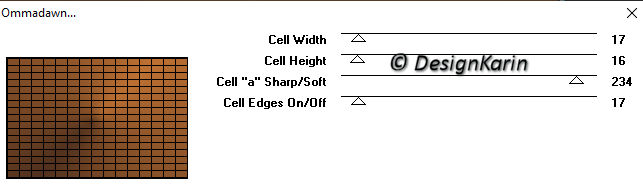
Effecten – Insteekfilters – Mura’s Meister – Perspective tiling
Instelling staat nog goed.
Effecten – 3D Effecten – Slagschaduw
Horizontaal en Vertikaal op minus -3, Dekking op 80, Vervagen op 30, kleur zwart
Punt 9
Lagen – Dupliceren
Effecten – Insteekfilters – Toadies – Picasso another world
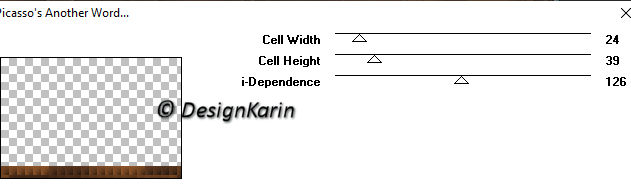
Effecten – Randeffecten – Accentueren
Lagen – Samenvoegen – Omlaag samenvoegen
Punt 10
Activeer de derde laag van onder
Selecties – Selectie laden/Opslaan – Selectie laden uit Alfakanaal – sel 1
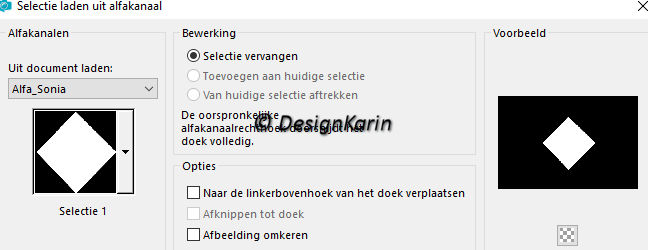
Alien skin Eyecandy 5 – Impact – Glass – Tabblad settings – Clear
Effecten – 3D Effecten – Slagschaduw
Horizontaal en Vertikaal op 3, Dekking op 80, Vervagen op 30, kleur 1
Effecten – 3D Effecten – Slagschaduw
Horizontaal en Vertikaal op minus -3, Dekking op 80, Vervagen op 30, kleur 1
Effecten – Insteekfilters – AP01 Innovations – Lines Silverlining
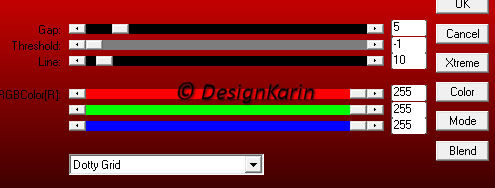
Selecties – Niets selecteren
Punt 11
Activeer de bovenste laag in je lagenpalet
Lagen – Nieuwe rasterlaag
Selecties – Selectie laden/Opslaan – Selectie laden uit Alfakanaal – sel 2
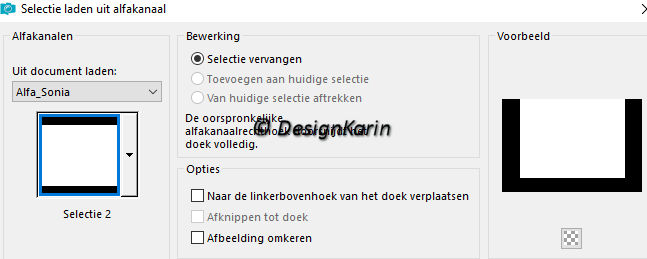
Vul deze selectie met wit
Lagen – Nieuwe maskerlaag – Uit afbeelding – mask GB119
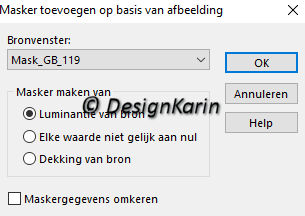
Lagen – Samenvoegen – Groep samenvoegen
Selecties – Niets selecteren
Effecten – 3D Effecten – Slagschaduw
Horizontaal en Vertikaal op minus -3, Dekking op 80, Vervagen op 30, kleur zwart
Effecten – Randeffecten – Accentueren
Effecten – Textuureffecten – Weefpatroon
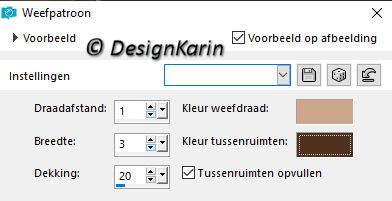
Punt 12
Kopieer je bijgevoegde flower en plak als nieuwe laag (pas eventueel kleur aan)
Staat gelijk goed
Punt 13
Afbeelding – Randen toevoegen – Symmetrisch
3 pix kleur 1
30 pix wit
50 pix kleur 2
Selecteer de rand met je toverstaf
Effecten – Insteekfilters – Graphic plus – Cross shadow
Instelling staat nog goed
Punt 14
Effecten – Insteekfilters – Lotis Filter – Mosaic Toolkit Plus v2.55a – -b9d Feb-10-10
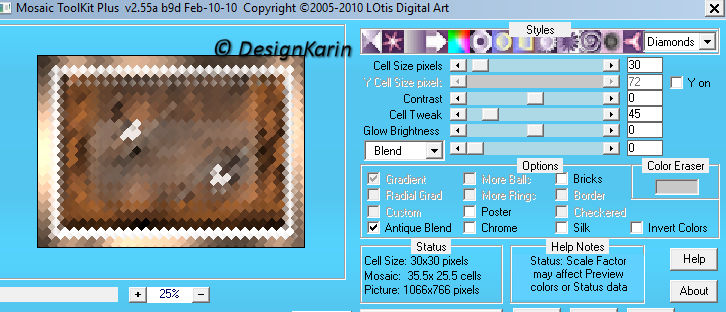
Effecten – Randeffecten – Accentueren
Effecten – 3D Effecten – Slagschaduw
Horizontaal en Vertikaal op minus -3, Dekking op 80, Vervagen op 30, kleur zwart
Selecties – Niets selecteren
Punt 15
Afbeelding – Randen toevoegen – Symmetrisch
3 pix kleur 1
10 pix wit
3 pix kleur 1
Punt 16
Kopieer je hoofdtube en verklein indien nodig.
Geef een slagschaduw naar eigen inzicht.
Je kan eventueel de bijgevoegde decoratie gebruiken.
Deze heb ik verkleind met 30%.
Plaats eventueel een tekst.
Lagen – Samenvoegen – Zichtbare lagen samenvoegen
Aanpassen – Scherpte – Verscherpen.
Voeg je watermerk toe en klaar is de les.
Bedankt voor de mooie uitwerkingen!
 Dank je wel Alex voor de vertaling |  Dank je wel Manou voor de vertaling |
 Dank je wel Monika |  Dank je wel Gre |
 Dank je wel Ria |  Thank you Dennis |
 Dank je wel Marja S |  Dank je wel Chrisje |
 Dank je wel Henny |  Dank je wel Henny |


